win10怎么切换虚拟桌面
时间:2025-06-06 14:30:41 491浏览 收藏
有志者,事竟成!如果你在学习文章,那么本文《win10怎么切换虚拟桌面》,就很适合你!文章讲解的知识点主要包括,若是你对本文感兴趣,或者是想搞懂其中某个知识点,就请你继续往下看吧~
如何在win10中切换虚拟桌面?大家都知道Windows10系统支持虚拟桌面功能,可以创建多个桌面环境。但不少用户还不清楚win10如何切换虚拟桌面,下面我就为大家分享几种切换虚拟桌面的方式。
win10切换虚拟桌面的方法
最常见的一种方式是点击Windows10任务栏上的“任务视图”按钮。
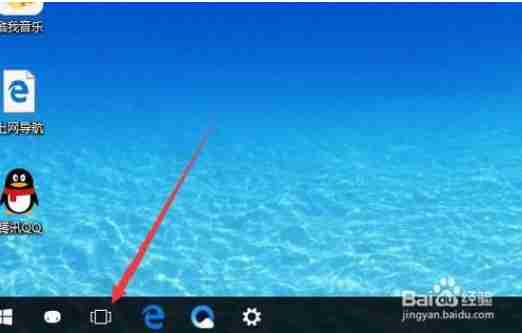
在弹出的任务视图界面中,你可以看到当前所有的虚拟桌面及其运行的程序。不过这种方式可能稍微繁琐一些。
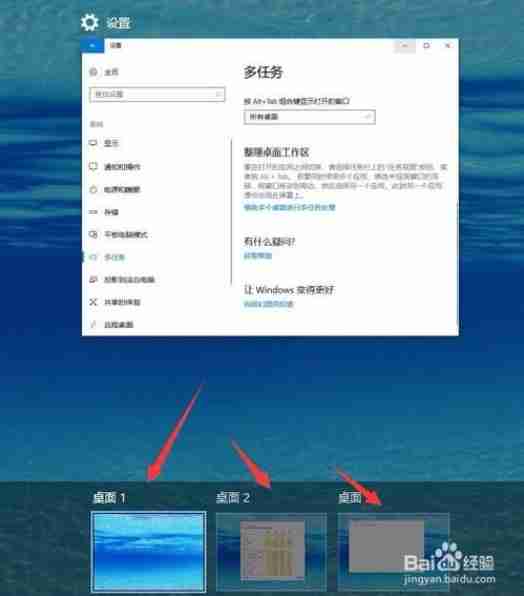
另一种方法是通过快捷设置来实现。首先右键点击任务栏左下角的“开始”按钮,在弹出的菜单里选择“设置”。
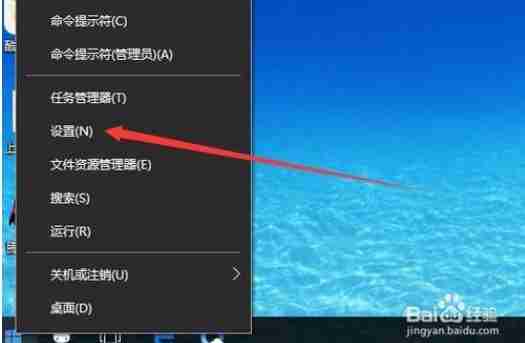
接着进入Windows设置界面,点击左侧菜单中的“系统”选项。

在系统设置页面中,找到并点击“多任务”部分的链接。
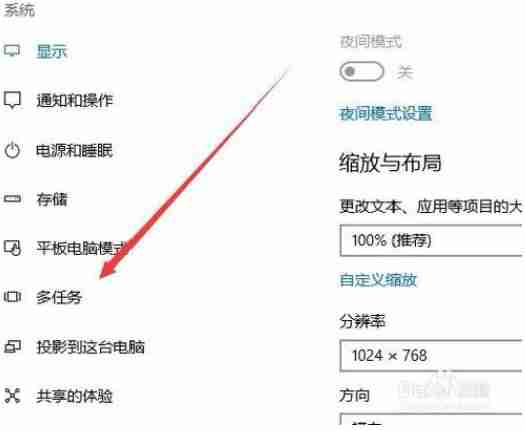
在这里,你可以将“按Alt+Tab组合键显示窗口”的选项设置为“所有桌面”。这样一来,当你按下Alt+Tab组合键时,屏幕上会立即显示所有虚拟桌面上正在运行的应用程序列表。
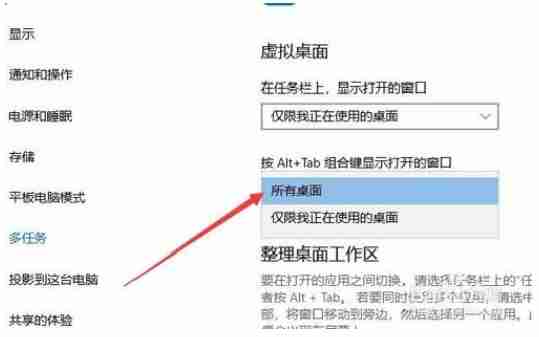
只需从列表中选择目标应用所在的桌面,就能迅速跳转过去。这种操作方式简单快捷,让管理多个虚拟桌面变得更加轻松。
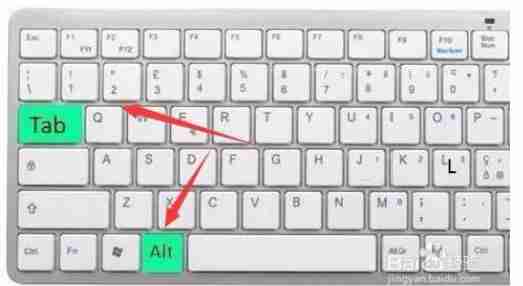
以上就是关于win10切换虚拟桌面的具体步骤说明。希望这些技巧能够帮助大家更好地利用win10的虚拟桌面功能。
今天带大家了解了的相关知识,希望对你有所帮助;关于文章的技术知识我们会一点点深入介绍,欢迎大家关注golang学习网公众号,一起学习编程~
相关阅读
更多>
-
501 收藏
-
501 收藏
-
501 收藏
-
501 收藏
-
501 收藏
最新阅读
更多>
-
492 收藏
-
345 收藏
-
229 收藏
-
488 收藏
-
154 收藏
-
187 收藏
-
495 收藏
-
339 收藏
-
396 收藏
-
357 收藏
-
290 收藏
-
340 收藏
课程推荐
更多>
-

- 前端进阶之JavaScript设计模式
- 设计模式是开发人员在软件开发过程中面临一般问题时的解决方案,代表了最佳的实践。本课程的主打内容包括JS常见设计模式以及具体应用场景,打造一站式知识长龙服务,适合有JS基础的同学学习。
- 立即学习 543次学习
-

- GO语言核心编程课程
- 本课程采用真实案例,全面具体可落地,从理论到实践,一步一步将GO核心编程技术、编程思想、底层实现融会贯通,使学习者贴近时代脉搏,做IT互联网时代的弄潮儿。
- 立即学习 516次学习
-

- 简单聊聊mysql8与网络通信
- 如有问题加微信:Le-studyg;在课程中,我们将首先介绍MySQL8的新特性,包括性能优化、安全增强、新数据类型等,帮助学生快速熟悉MySQL8的最新功能。接着,我们将深入解析MySQL的网络通信机制,包括协议、连接管理、数据传输等,让
- 立即学习 500次学习
-

- JavaScript正则表达式基础与实战
- 在任何一门编程语言中,正则表达式,都是一项重要的知识,它提供了高效的字符串匹配与捕获机制,可以极大的简化程序设计。
- 立即学习 487次学习
-

- 从零制作响应式网站—Grid布局
- 本系列教程将展示从零制作一个假想的网络科技公司官网,分为导航,轮播,关于我们,成功案例,服务流程,团队介绍,数据部分,公司动态,底部信息等内容区块。网站整体采用CSSGrid布局,支持响应式,有流畅过渡和展现动画。
- 立即学习 485次学习
